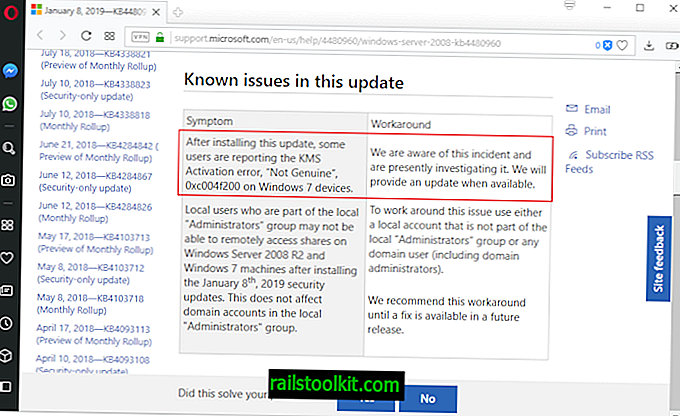Jag gillar inte Quicktime-formatet så mycket. Jag hatar att använda ytterligare klienter bredvid VLC för att se vissa typer av filmer / videor inbäddade på webbplatser. Jag gillar inte det faktum att du inte kan spara filmer enkelt om du inte använder Quicktime Pro.
Jag upptäckte en metod som låter dig ladda ner filmtrailer från Apples Trailer-webbplats så att du kan se dem lokalt i din favoritfilmspelare efteråt. Spelare som VLC Media Player eller Quicktime Alternative spelar .mov-filer helt fint.
Jag kommer att förklara det här med hjälp av ett exempel. Jag ser verkligen fram emot att se filmen 300 som kommer ut i mars. En ny trailer för den filmen släpptes för några dagar sedan och jag vill ladda ner den till min dator för att se den igen utan att ladda ner den igen. Det första steget skulle vara att besöka webbplatsen för trailers för Apple-filmen.
Klicka på länken till filmen 300. Huvudsidan för filmen visas där du kan välja upplösningen på trailern som du vill visa. Högerklicka och välj visa sidkälla. Hitta antingen 480, 720 eller 1080. Hoppa över den första och kopiera den andra webbadressen som du hittar.
- 480 - //images.apple.com/movies/wb/300/300-tlr1_480p.mov
- 720 - //images.apple.com/movies/wb/300/300-tlr1_720p.mov
- 1080 - //images.apple.com/movies/wb/300/300-tlr1_1080p.mov
Lägg till bokstaven h innan resolutionen, den skulle vilja det här
- 480 - //images.apple.com/movies/wb/300/300-tlr1_h480p.mov
- 720 - //images.apple.com/movies/wb/300/300-tlr1_h720p.mov
- 1080 - //images.apple.com/movies/wb/300/300-tlr1_h1080p.mov
Det här är den direkta länken till filmen. Du kan använda en nedladdningshanterare för att ladda ner den eller spara sidan när filmen har laddats helt.
Uppdatering : Apple har blockerat de flesta program och enheter från att få åtkomst till direktfilmslänkarlänkar på webbplatsen. Även om det fortfarande finns lösningar tillgängliga, till exempel genom att ändra webbläsarens användaragent till quicktime, kan du alternativt hoppa över till en webbplats som Dave's Trailer-sida som länkar direkt till filmtrailrar. Högerklicka bara på en trailer som listas här och välj spara som för att spara den i ditt lokala system.
Uppdatering 2 : Du kan nu ladda ner Apple-filmtrailer direkt från sajten. För att göra det klickar du på nedåtpilen bredvid knappen Titta nu på sidan med val av släpvagn.

Välj den upplösning du vill ladda ner trailern i - tänk på att en högre upplösning innebär längre nedladdningstider och mer bandbredd - för att ha trailern i det valda formatet tillgängligt på ditt lokala system.
Uppdatering 3: Apple har tagit bort alternativet att ladda ner film trailers från webbplatsen igen. Låt mig markera ett manuellt alternativ för att ladda ner dessa videor till ditt lokala system.
Jag ska visa dig hur detta görs i Firefox. Andra webbläsare kan ge dig liknande medel.
- Öppna webbläsaren Firefox och ladda ner User Agent Switcher-tillägget för det.
- Starta om webbläsaren och tryck på Alt-knappen för att öppna menyn. Välj Verktyg> Tillägg från menyn.
- Leta reda på User Agent Switcher och klicka på knappen Alternativ.
- Klicka på knappen Ny> Ny användaragent.
- Ange Quicktime som namn, följande sträng som User Agent QuickTime / 7.6.2 (qtver = 7.6.2; os = Windows NT 5.1Service Pack 3) och Apple Quicktime som App-kodnamn.
- Klicka på ok två gånger för att lämna konfigurationen.
- Klicka på Alt-tangenten på tangentbordet igen och välj Verktyg> Standardanvändaragent> Quicktime.
- Kontrollera på denna sida om Quicktime-användaragenten returneras.
- Gå till Apples Trailer-webbplats.
- Välj en film som du är intresserad av och klicka på en av egenskaperna där.
- Högerklicka var som helst på sidan men direkt på filmområdet och välj Visa sidinformation från snabbmenyn.
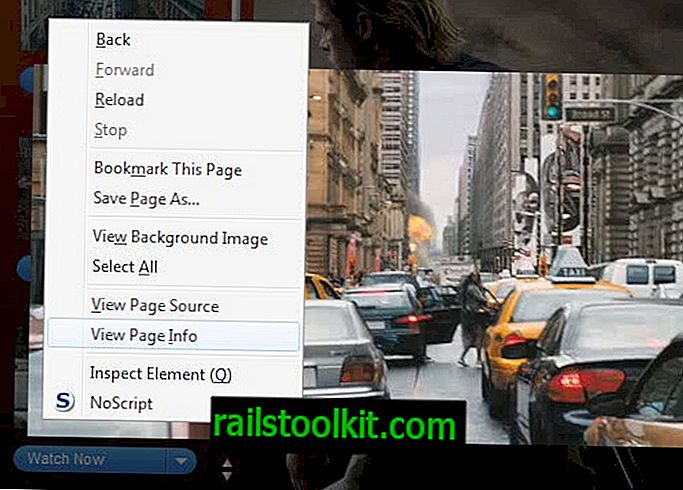
- Byt till media, klicka på kolumnrubriken och bläddra ner tills du hittar typen "video" här. Det är videon.
- Högerklicka på videolinjen och välj spara som.
- Öppna den sparade filen i Anteckningar eller annan textredigerare. Här hittar du filminformationen.
- Kopiera en av webbadresserna som slutar med .mov och klistra in den i webbläsaren.
- Välj Firefox-knappen och spara sidan för att ladda ner filmtrailern till din dator.
Se till att du byter tillbaka användaragenten till standard när du är klar med att ladda ner trailers.